Bài viết hướng dẫn bạn cách đăng xuất tài khoản imo của mình từ xa trên điện thoại một cách nhanh chóng và đơn giản nhất. Giúp bạn bảo mật được thông tin cá nhân khi lỡ đăng nhập tài khoản vào thiết bị của người khác. Tham khảo các bước hướng dẫn đơn giản sau để biết cách thực hiện nhé!
Bạn cảm thấy lo lắng khi đã đăng nhập tài khoản imo của mình trên điện thoại, tablet, máy tính,… của người khác nhưng quên đăng sau khi sử dụng xong. Tài khoản của bạn có nguy cơ bị người khác xâm nhập và đánh cắp thông tin hoặc những tin nhắn cá nhân vô cùng quan trọng. Để ngăn chặn những hành vi mà kẻ xấu có thể làm, mời bạn tham khảo bài viết quan trọng sau đây để biết cách đăng xuất tài khoản imo từ xa bằng điện thoại. Nhằm bảo mật thông tin cá nhân của bạn nhanh chóng và kịp thời nhất.
Bạn đang đọc: Hướng dẫn đăng xuất tài khoản imo từ xa bằng điện thoại cực dễ
Video hướng dẫn cách đăng xuất tài khoản imo từ xa bằng điện thoại:
Hướng dẫn đăng xuất tài khoản imo từ xa bằng điện thoại
Bước 1: Truy cập vào ứng dụng imo → Nhấn vào biểu tượng dấu + → Chọn More.
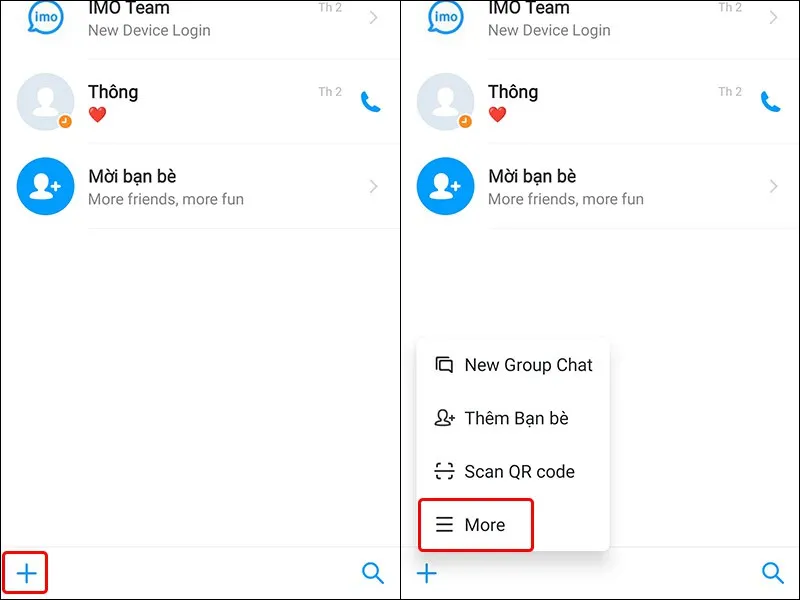
Bước 2: Nhấn vào Settings → Chọn Account & Security.
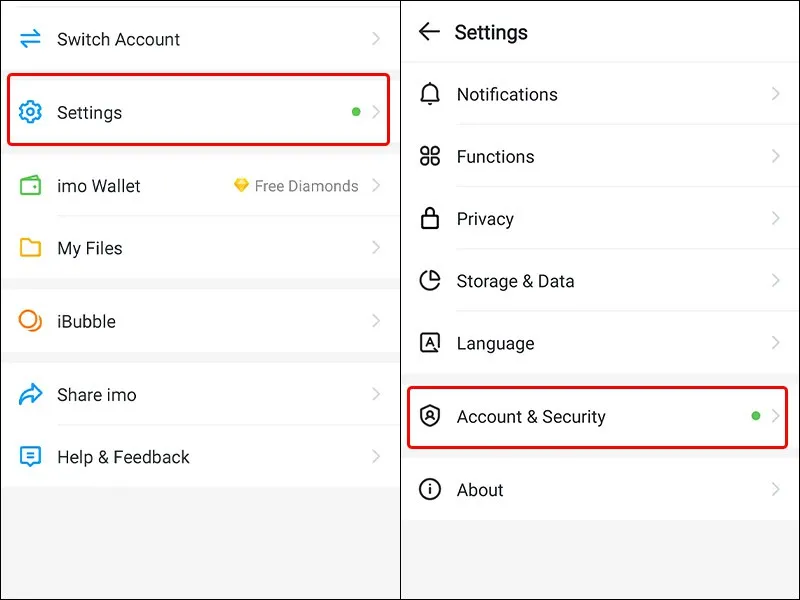
Bước 3: Nhấn vào Manage Devices → Tại đây, bạn có thể biết được tài khoản imo của mình đã đăng nhập trên những thiết bị nào → Nhấn Delete tại thiết bị mà bạn muốn đăng xuất.
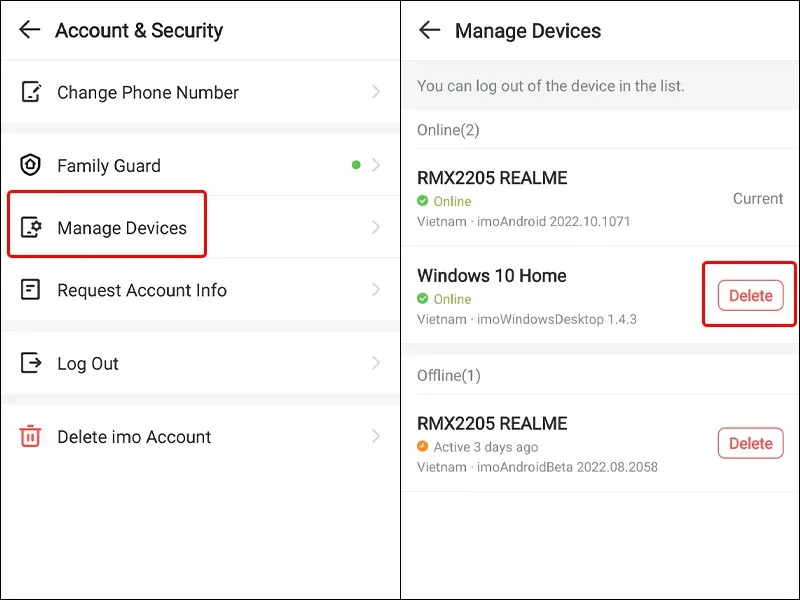
Bước 4: Ứng dụng xuất hiện thông báo xác nhận đăng xuất, bạn nhấn vào Delete → Ứng dụng sẽ gửi cho bạn mã xác minh thông qua số điện thoại, chọn Okay.
Tìm hiểu thêm: Cách tra cứu mã ngân hàng MB Bank chính xác cho giao dịch chuyển/nhận tiền quốc tế
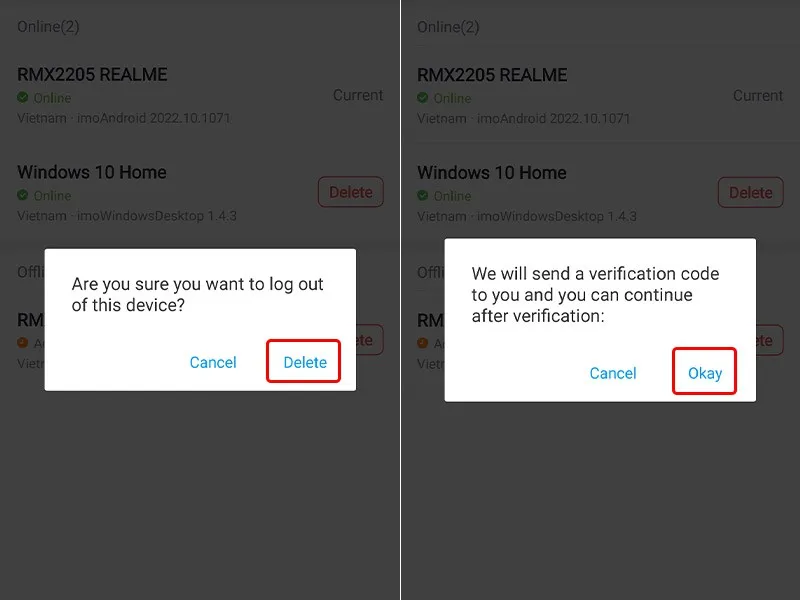
Bước 5: Nhấn vào OK và CHO PHÉP để chấp nhận quyền truy cập vào thiết bị của bạn.
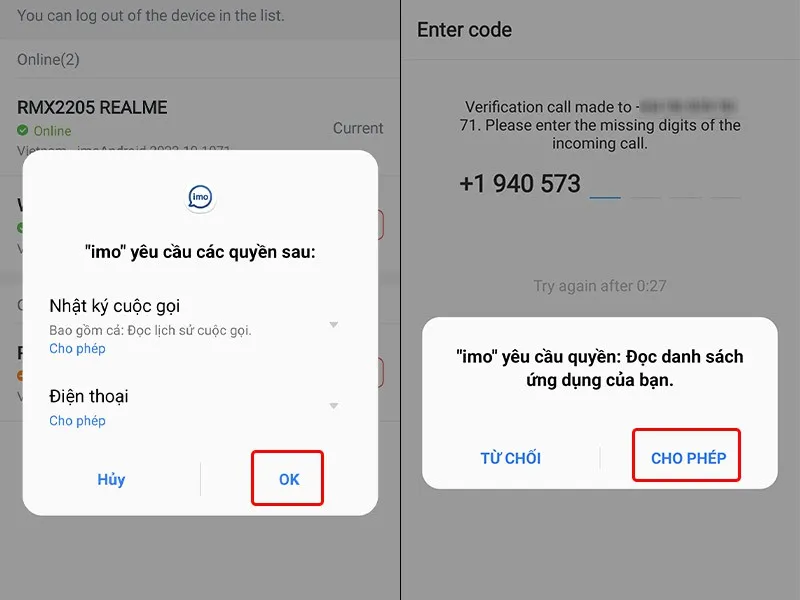
Bước 6: Nhập Mã Code được gửi về số điện thoại của bạn và thiết bị sẽ tự động nhập vào ứng dụng cho bạn.
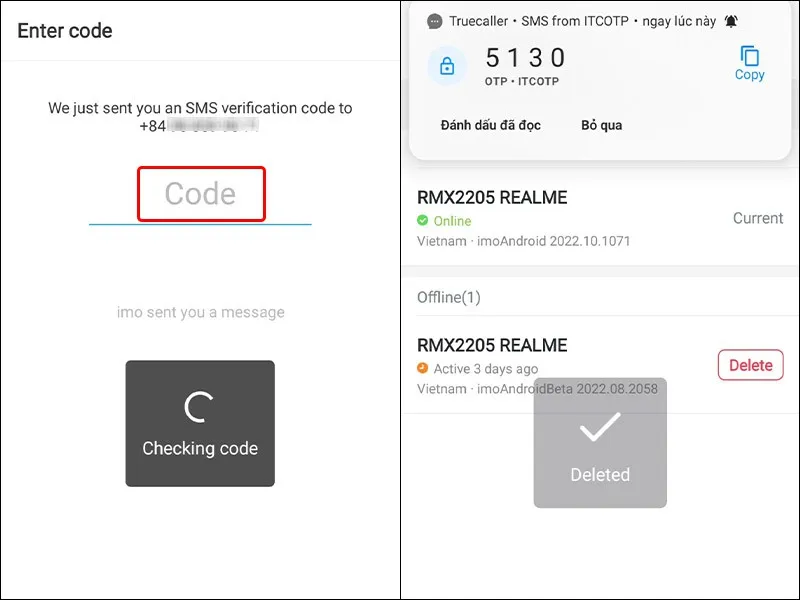
>>>>>Xem thêm: Kiểm tra dung lượng ổ cứng trên Windows làm sao cho dễ?
Bài viết vừa rồi đã hướng dẫn bạn cách đăng xuất tài khoản imo từ xa bằng điện thoại một cách đơn giản và nhanh chóng. Chúc các bạn thực hiện thành công!
Xem thêm:
- Cách đăng xuất Facebook từ xa trên mọi thiết bị
- Cách đăng xuất tài khoản Telegram trên các thiết bị khác từ xa cực nhanh
- Cách đăng xuất Messenger mà không cần xóa ứng dụng cực dễ

